Tải xuống và các chương trình trực tuyến và chuyển đổi MP3 sang MP4 hàng đầu cho tất cả các nền tảng
Cả MP3 và MP4 đều có nguồn gốc từ Nhóm chuyên gia hình ảnh chuyển động hoặc định dạng nén tệp MPEG. Sự khác biệt chính của họ nằm ở dữ liệu họ lưu trữ. Các tệp MP3 được phát triển rõ ràng để lưu trữ và xem các tệp âm thanh. Mặt khác, các tệp MP4 được sử dụng để lưu trữ và xem video. Hầu hết thời gian, chúng tôi chuyển đổi MP4 sang MP3 để trích xuất âm thanh từ video.
Trong khi đó, có những lúc bạn cần phải hoàn thành theo cách khác. Trong hầu hết các trường hợp, trường hợp này xảy ra khi có sự cố tương thích với trình phát bạn đang sử dụng. Đôi khi, nhưng không phải lúc nào cũng vậy, bạn không thể phát các tệp MP3 của mình tới trình phát đa phương tiện đã chọn chỉ chấp nhận tệp MP4. Nếu đó là tình huống chính xác của bạn, đừng lo lắng vì bài viết này sẽ giới thiệu ứng dụng tốt nhất để chuyển đổi MP3 sang MP4. Đọc qua bài viết để tìm hiểu thêm.


Phần 1. Chuyển đổi MP3 sang MP4 tốt nhất
Bạn nên lấy Vidmore Video Converter cân nhắc nếu bạn muốn chuyển đổi phương tiện từ định dạng này sang định dạng khác. Chương trình tạo điều kiện cho một quá trình chuyển đổi đơn lẻ và hàng loạt có lợi bất cứ khi nào bạn tiết kiệm thời gian xử lý nhiều tệp. Ngoài các định dạng âm thanh / video, người dùng cũng có thể chuyển đổi các tệp phương tiện của họ sang các định dạng thiết bị di động, bao gồm iPhone, iPad, iPod, Samsung, LG, HTC, v.v.
- Nó hỗ trợ nhiều định dạng âm thanh / video khác nhau.
- Tùy chỉnh các thông số video và âm thanh.
- Tính năng tăng tốc phần cứng cho quá trình chuyển đổi nhanh chóng.
- Nó tương thích với Windows và macOS.
- Truy cập nhiều chức năng hơn: trình chỉnh sửa video, trình phát video, trình tạo ảnh ghép, v.v.

Bây giờ, đây là cách sử dụng chương trình này:
Bước 1. Tải xuống phần mềm chuyển đổi MP3 sang MP4
Để bắt đầu, hãy đánh dấu vào nút Tải xuống miễn phí tương ứng với hệ điều hành máy tính của bạn. Sau đó, cài đặt và chạy công cụ trên máy tính của bạn.
Bước 2. Tải các tệp âm thanh vào chương trình
Tiếp theo, nhấn vào Thêm từ giao diện chính và chọn tệp MP3 bạn muốn chuyển đổi. Nếu bạn muốn chuyển đổi nhiều tệp, hãy nhấn vào Thêm các tập tin ở phần trên bên trái. Sau đó, chọn Thêm thư mục để chọn một nhóm tệp âm thanh.

Bước 3. Chọn định dạng đầu ra
Sau khi hoàn tất, hãy mở Hồ sơ menu và đi đến Video chuyển hướng. Danh sách các định dạng video sẽ xuất hiện. Bây giờ, hãy chọn MP4, tiếp theo là cài đặt trước chất lượng mà bạn lựa chọn. Bạn cũng có thể chọn chỉnh sửa các thông số bằng cách nhấn vào Hồ sơ tùy chỉnh cái nút. Khung thông số sẽ xuất hiện, hiển thị các cài đặt để bạn sửa đổi. Đánh Tạo mới để xác nhận và tạo hồ sơ mới của bạn.
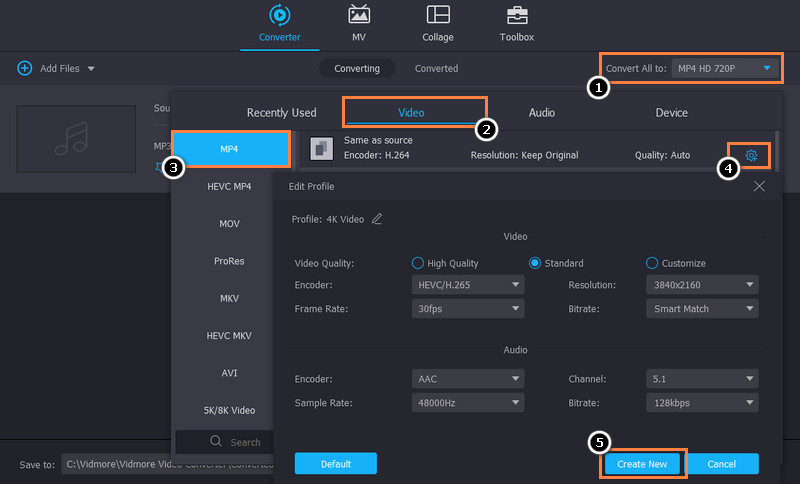
Bước 4. Chuyển đổi MP3 sang MP4
Sau khi thiết lập mọi thứ, hãy chọn một vị trí tệp mà bạn muốn lưu các tệp đã chuyển đổi của mình. Đơn giản chỉ cần nhấn vào Vị trí đầu ra ở cuối giao diện của chương trình. Sau đó, nhấn vào Chuyển đổi tất cả để bắt đầu quá trình chuyển đổi.
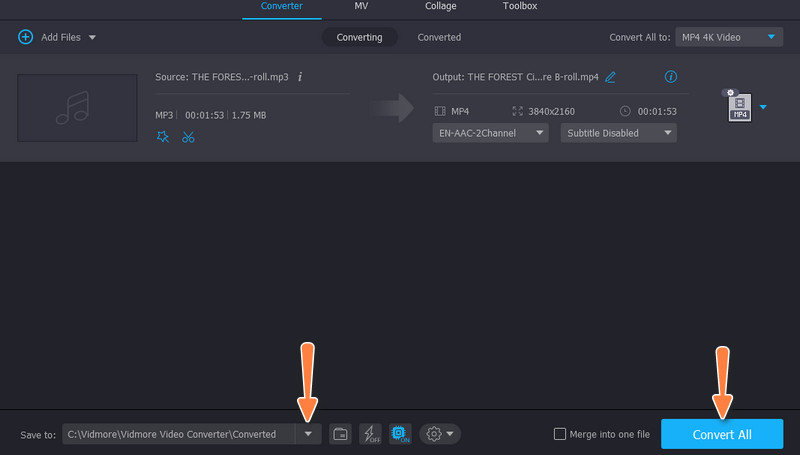
Phần 2. Bộ chuyển đổi MP3 sang MP4 trực tuyến
Các chương trình trực tuyến phù hợp hơn với bạn nếu bạn chỉ chuyển đổi một tệp duy nhất. Mặc dù đây là các chương trình trực tuyến, chúng ít tính năng hoặc chức năng hơn. Khám phá các chương trình này bằng cách đọc bên dưới.
1. Chuyển đổi video miễn phí trực tuyến
Chuyển đổi video miễn phí trực tuyến là một chương trình dựa trên web cho phép người dùng xử lý trực tiếp các tệp phương tiện từ trang web, đặc biệt là trong việc chuyển đổi tệp. Ngoài việc chuyển đổi tệp, bạn cũng có thể sử dụng công cụ để chỉnh sửa các thông số cho tệp video và âm thanh, làm cho nó trở thành một trong những bộ chuyển đổi mp3 sang mp4 trực tuyến tốt nhất. Với nó, bạn có thể thay đổi bộ mã hóa video, độ phân giải, tốc độ bit video, tốc độ khung hình, tốc độ bit âm thanh, tốc độ mẫu, v.v. Khám phá cách sử dụng nó bằng cách đọc các bước bên dưới.
Bước 1. Đầu tiên, hãy truy cập trang web chính thức của chương trình và nhấn nút Thêm tệp để chuyển đổi để tải các tệp âm thanh của bạn.
Bước 2. Sau đó, chọn các tệp âm thanh mục tiêu của bạn, tệp này sẽ được tải vào chương trình.
Bước 3. Sau đó, đi đến Video và đánh dấu vào nút radio MP4 để đặt nó làm định dạng đầu ra. Cuối cùng, nhấn vào Đổi để khởi tạo quá trình chuyển đổi.
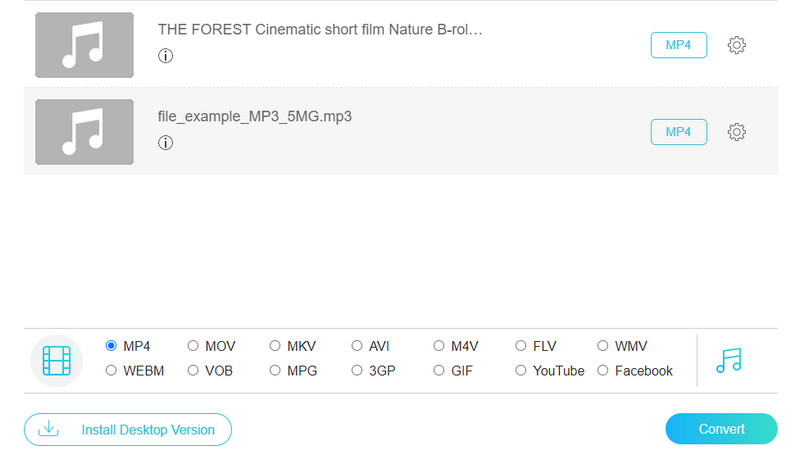
2. Zamzar
Một chương trình trực tuyến khác mà bạn nên xem xét sử dụng hoạt động như một trình chuyển đổi MP3 sang MP4 với chuyển đổi phần mềm hình ảnh là Zamzar. Công cụ này cho phép bạn chuyển đổi không chỉ các tệp âm thanh mà còn các tệp như hình ảnh, tài liệu và video. Hơn nữa, nó đi kèm với một giao diện kéo và thả sẽ thuận tiện cho người dùng khi tải lên các tập tin. Tìm hiểu cách thức hoạt động và sử dụng dịch vụ phiên bản đầy đủ từ MP3 đến MP4 mà không phải trả bất kỳ khoản phí nào.
Bước 1. Mở trình duyệt bạn thường sử dụng và truy cập trang web chính của công cụ.
Bước 2. Tiếp theo, đánh dấu vào Chọn tệp và chọn các tệp MP3 bạn muốn chuyển đổi.
Bước 3. Sau đó, chọn MP4 Bên dưới Chuyển đổi sang menu và đánh dấu vào Đổi để bắt đầu quá trình chuyển đổi.
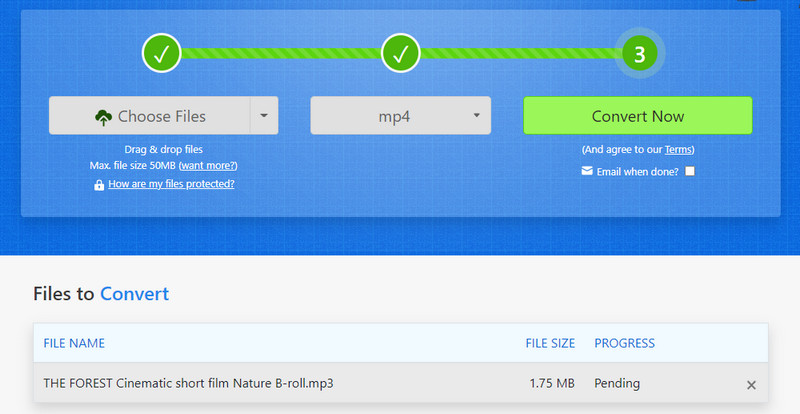
Phần 3. Ứng dụng chuyển đổi MP3 sang MP4
Dụng cụ để bàn có thể không phải là tách trà của bạn. Trong trường hợp này, bạn có thể chọn các chương trình di động, như những chương trình chúng ta sẽ thảo luận bên dưới.
1. Chuyển đổi Video
Video Converter là một chương trình iOS cho phép bạn nhập các phương pháp khác nhau. Bạn có thể chọn từ các tệp cục bộ hoặc thư viện nhạc của mình hoặc sử dụng URL của tệp âm thanh. Sau khi chuyển đổi tệp, bạn có thể nhanh chóng gửi tệp đã chuyển đổi sang máy Mac hoặc thiết bị iOS khác bằng AirDrop.
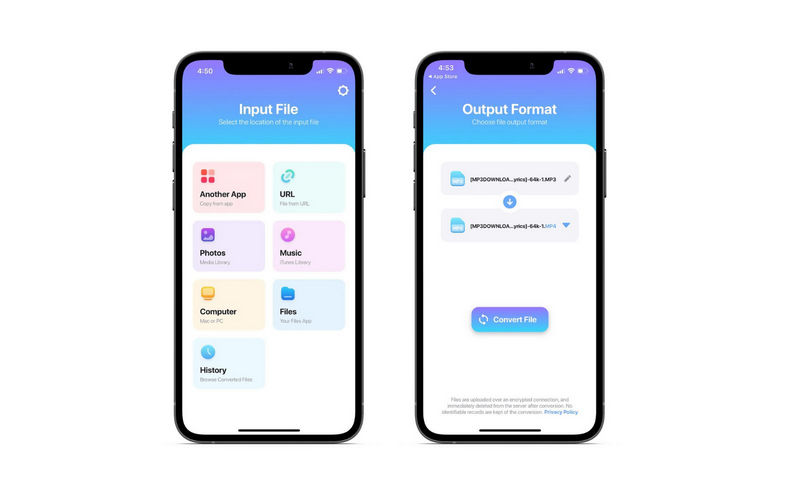
2. Công cụ chuyển đổi phương tiện
Một chương trình khác mà bạn có thể tận dụng là Media Converter. Ngoài khả năng chuyển đổi, nó cho phép bạn truy cập các chức năng chỉnh sửa video, cho phép bạn cắt video và chỉnh sửa các thông số âm thanh.
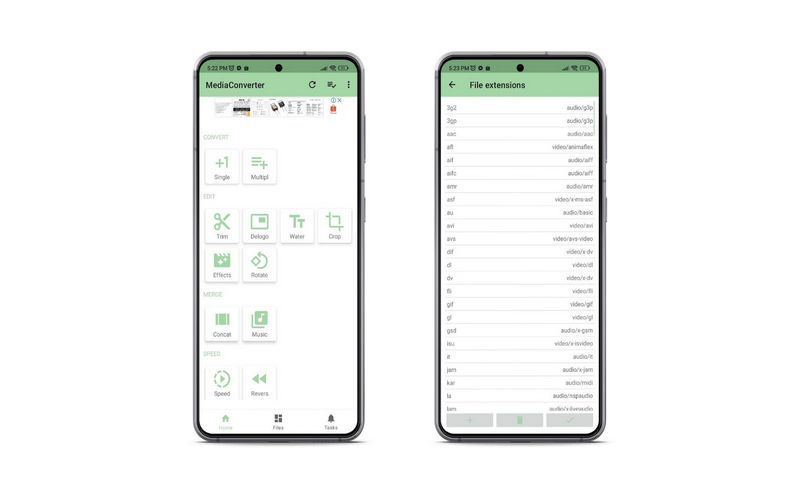
Phần 4. Câu hỏi thường gặp về Chuyển đổi MP3 và MP4
Bạn có thể chuyển tệp âm thanh thành tệp video không?
Đúng. Cũng giống như trường hợp chuyển đổi MP3 sang MP4. Tuy nhiên, sẽ không có hình ảnh. Bạn vừa chuyển đổi định dạng từ âm thanh sang video.
Việc chuyển đổi các tập tin MP3 có làm giảm chất lượng không?
Không. Chuyển đổi tệp MP3 sang bất kỳ định dạng nào sẽ không làm giảm chất lượng của đầu ra. Nói cách khác, bạn sẽ giữ được chất lượng của tệp âm thanh ngay cả sau khi mã hóa.
Làm cách nào để cải thiện chất lượng tệp MP3 của tôi?
Có một số cách thực tế để bạn có thể cải thiện chất lượng tệp MP3 của mình. Bạn có thể sử dụng phần mềm chỉnh sửa và đầu tư vào thiết bị tốt hơn.
Phần kết luận
Đây là bạn có nó! Sử dụng Ứng dụng chuyển đổi MP3 sang MP4 có thể thực hiện được các công cụ để chuyển đổi tệp MP3 của bạn sang định dạng tệp video. Bạn có thể chọn chương trình nào phù hợp với mình tùy thuộc vào nơi bạn thấy mình làm việc hiệu quả hoặc chương trình nào thuận tiện hơn cho bạn.


